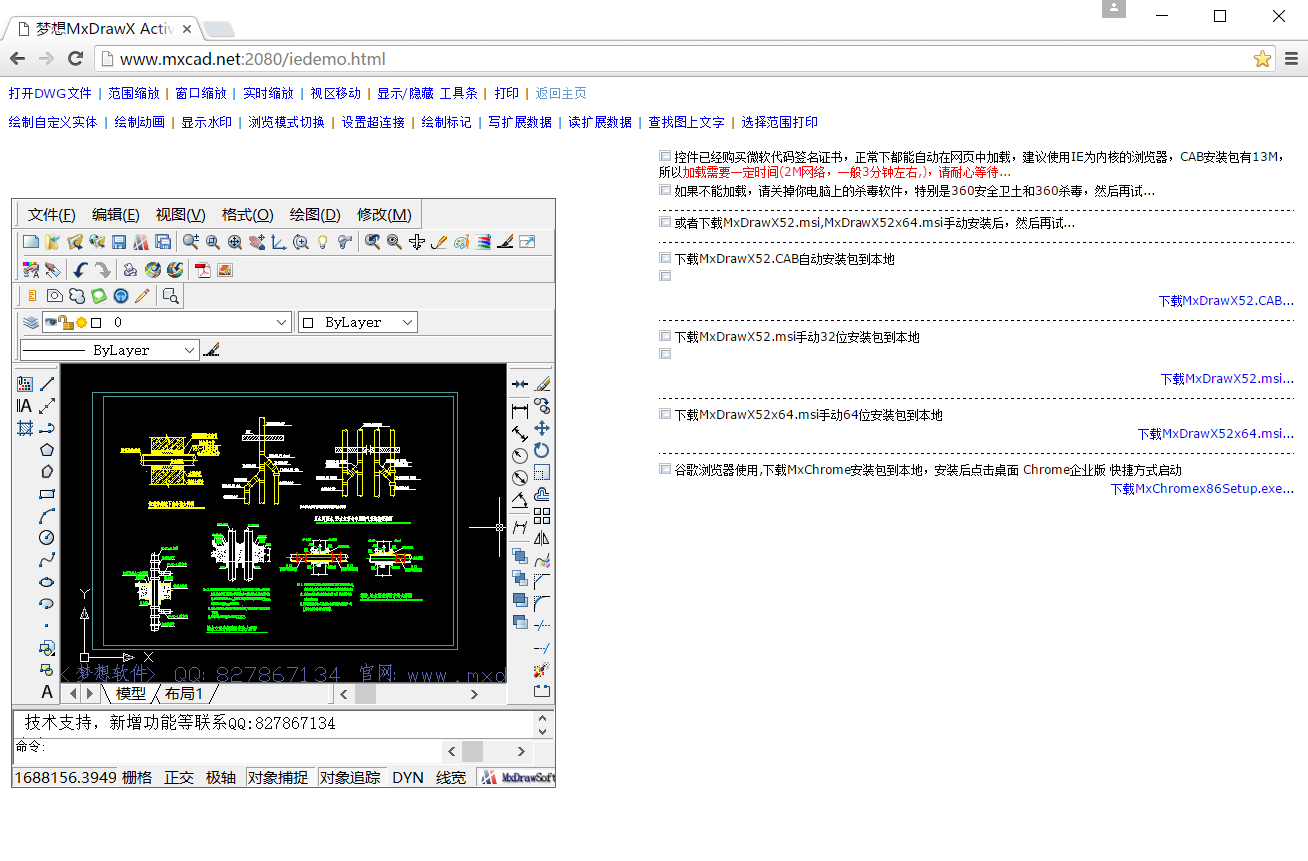网页CAD开发快速入门
演示说明
提示:目前提供两种在网页中浏览编辑CAD图纸方案,详细说明见:MxDraw帮助
网页中打开CAD最简步骤:
第一步: 安装插件运行环境,下载安装(可能需要退杀毒软件):https://demo.mxdraw3d.com:3562/MxDrawx86Setup.exe
第二步: 运行用ie,或安装指定Chrome内核浏览器: 下载:https://demo.mxdraw3d.com:3562/sogou_explorer_11.0.1_0722.exe
第三步:打开下面连接,在线查看CAD
梦想CAD网页版在线演示例子1: 梦想MxDrawX ActiveX 5.2 演示
梦想CAD网页版在线演示例子2: 点击此处在线演示
梦想CAD网页版最简代码例子3: MxDraw控件
梦想CAD网页版最简Vue代码例子4: https://demo.mxdraw3d.com:3562/my-vue.7z
国产浏览器如果不能加载,选择兼容模式,如下图:
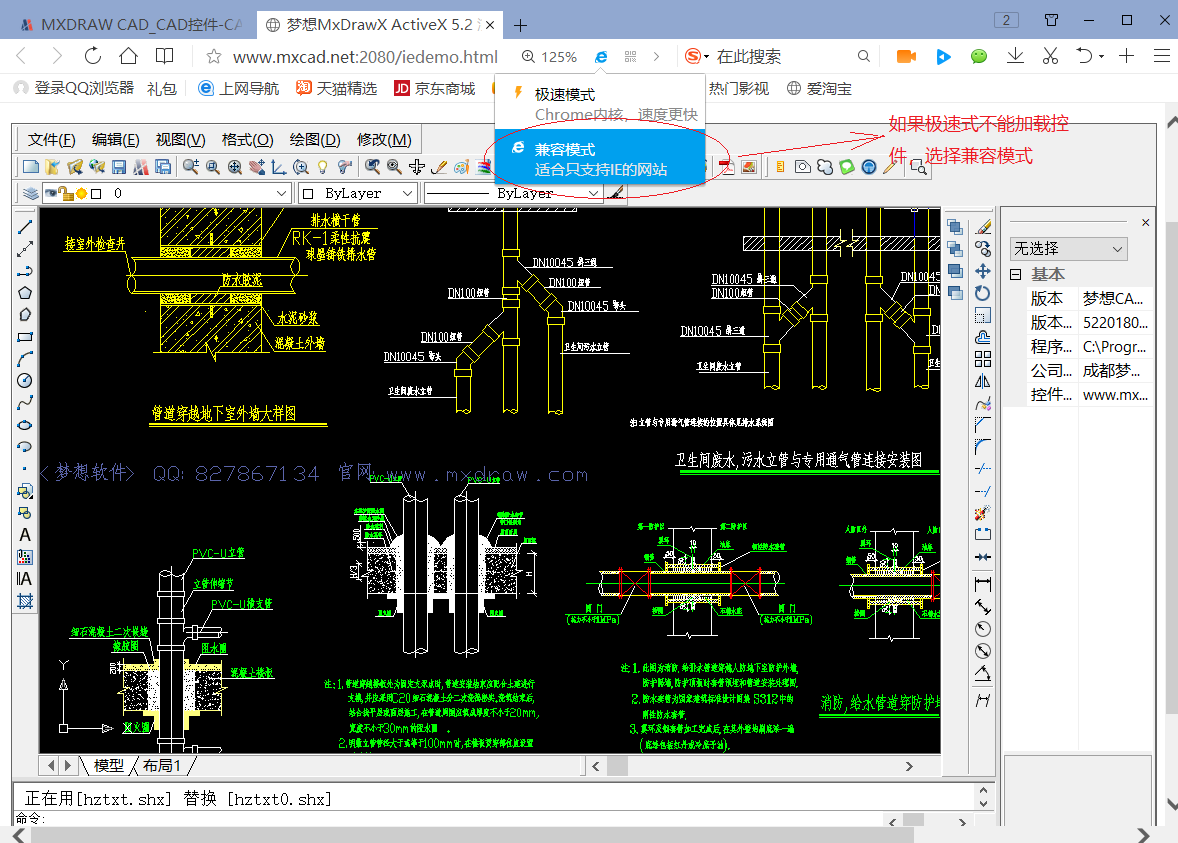
在网页中使用Html + JavaScript调用控件,浏览和编辑CAD图纸,后台服务器使用Asp、php、java等语言都可以开发,服务器可以是windows、linux系统,,支持IE所有版本、QQ、360、谷歌等浏览器,极速模式也支持。
我们提供的是CAB安装包,在IE中自动下载安装。
如果需要Chrome加CAD控件,需要指定Chrome安装包,建使用下面的浏览器安装,使用极速模式加载。下载地址:
https://demo.mxdraw3d.com:3562/sogou_explorer_11.0.1_0722.exe
在网页中引用控件
从我们网站首页下载 最新安装包,安装包大概有150M,是个rar自解压文件,里面包括了所有帮助文件、和所有语言调用的运行例子,最终用户使用发布包只有16M。界面如下:
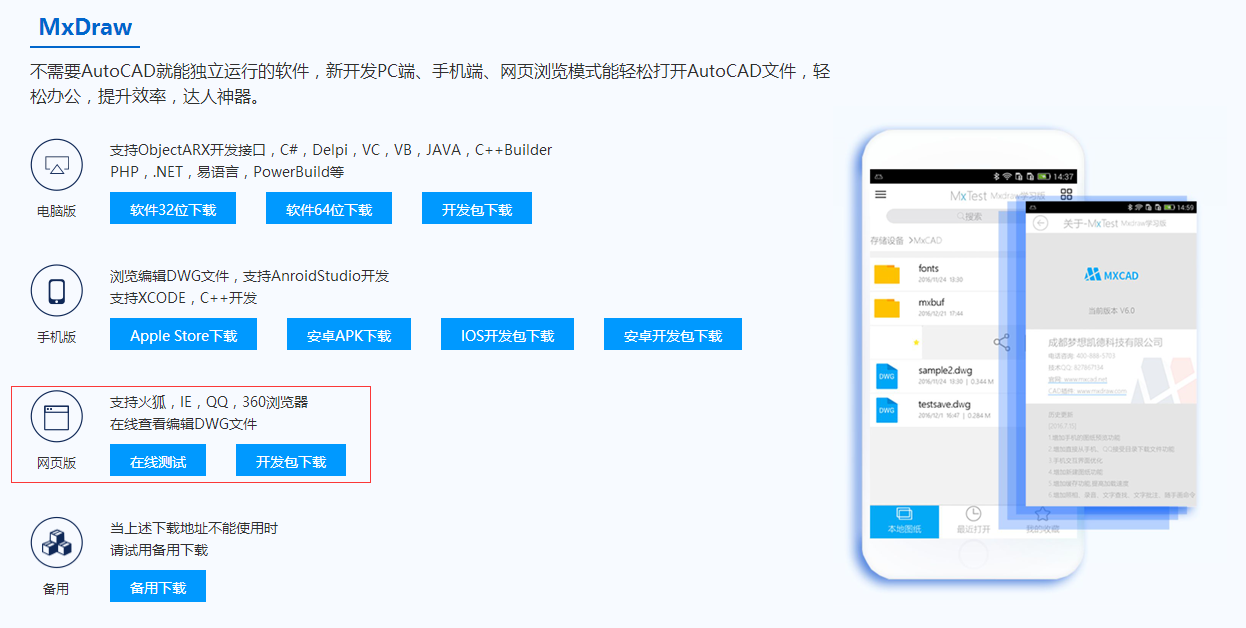
下载CAD控件开发包,下载成功后安装文件如下:

下载的文件是一个压缩文件,双击解压之后,以管理员身份运行“ RegMxDrawX.bat ”注册CAD控件到系统中,如果注册失败请退出360等杀毒软件,再运行RegMxDrawX.bat。界面如下:
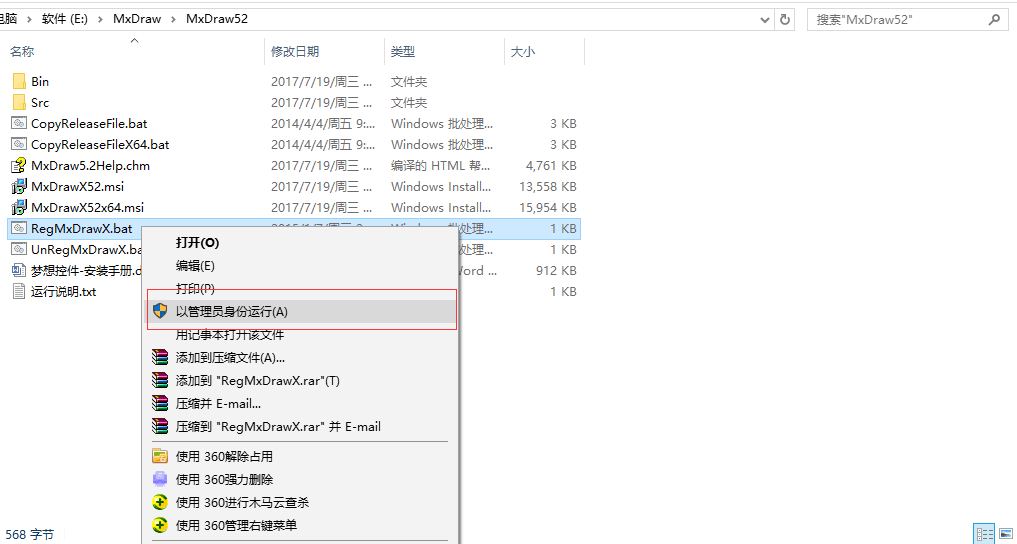
控件注册成功后,会弹出注册成功弹框。界面如下:
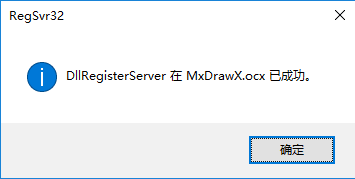
控件是个ocx,Id为 74A777F8-7A8F-4e7c-AF47-7074828086E2
Html中引用控件需要添加代码如下:
| <SCRIPT language="JavaScript"> | |
| document.oncontextmenu = new Function('event.returnValue=false;'); //禁用右键 | |
| function LoadMxDrawX(id,dwgfile,cabpath,msipath) { | |
| var s, classid, Sys = {}, ua = navigator.userAgent.toLowerCase(); | |
| (s = ua.match(/msie ([\d.]+)/)) ? Sys.ie = s[1] : (s = ua.match(/trident\/([\d.]+)/)) ? Sys.ie9 = s[1] : (s = ua.match(/firefox\/([\d.]+)/)) ? Sys.firefox = s[1] : (s = ua.match(/chrome\/([\d.]+)/)) ? Sys.chrome = s[1] : (s = ua.match(/opera.([\d.]+)/)) ? Sys.opera = s[1] : (s = ua.match(/version\/([\d.]+).*safari/)) ? Sys.safari = s[1] : 0, | |
| classid = "74A777F8-7A8F-4e7c-AF47-7074828086E2", | |
| Sys.ie || Sys.ie9 ? (document.write("<!-- 用来产生编辑状态的ActiveX控件的JS脚本--> "), | |
| document.write("<!-- 因为微软的ActiveX新机制,需要一个外部引入的js--> "), | |
| document.write('<object id="'+ id + '" classid="clsid:' + classid + '" '), | |
| //document.write('width="85%" height="85%" align="left"> '), | |
| document.write('codebase=" ' + cabpath + 'width="85%" height="85%" align="left"> '), | |
| document.write('<param name="_Version" value="65536"> '), | |
| document.write('<param name="_ExtentX" value="24262"> '), | |
| document.write('<param name="_ExtentY" value="16219"> '), | |
| document.write('<param name="_StockProps" value="0">'), | |
| document.write('<param name="DwgFilePath" value="' + dwgfile + '" > '), | |
| document.write('<param name="IsRuningAtIE" value="1">'), | |
| document.write('<param name="EnablePrintCmd" value="1"> '), | |
| document.write('<param name="ShowCommandWindow" value="1"> '), | |
| document.write('<param name="ShowToolBars" value="1"> '), | |
| document.write('<param name="ShowModelBar" value="1">'), | |
| document.write('<param name="Iniset" value=""> '), | |
| document.write('<param name="ToolBarFiles" value="">'), | |
| document.write('<param name="ShowMenuBar" value="1">'), | |
| document.write('<param name="EnableUndo" value="1">'), | |
| document.write('<param name="ShowPropertyWindow" value="1">'), | |
| document.write('<SPAN STYLE="color:red">不能装载文档控件。请在检查浏览器的选项中检查浏览器的安全设置。请点击<a href=' + msipath + '>安装控件</a></SPAN>'), | |
| document.write('</object>')) : | |
| Sys.chrome ? (document.write('<object id="' + id + '" clsid="{' + classid + '}" '), | |
| document.write('type="application/mxdraw-activex" width="85%" height="85%" align="left"> '), | |
| document.write('<param name="_Version" value="65536"> '), | |
| document.write('<param name="_ExtentX" value="24262"> '), | |
| document.write('<param name="_ExtentY" value="16219"> '), | |
| document.write('<param name="_StockProps" value="0">'), | |
| document.write('<param name="DwgFilePath" value="' + dwgfile + '" > '), | |
| document.write('<param name="IsRuningAtIE" value="1">'), | |
| document.write('<param name="EnablePrintCmd" value="1"> '), | |
| document.write('<param name="ShowCommandWindow" value="1"> '), | |
| document.write('<param name="ShowToolBars" value="1"> '), | |
| document.write('<param name="ShowModelBar" value="1">'), | |
| document.write('<param name="Iniset" value=""> '), | |
| document.write('<param name="ToolBarFiles" value="">'), | |
| document.write('<param name="ShowMenuBar" value="1">'), | |
| document.write('<param name="EnableUndo" value="1">'), | |
| document.write('<param name="ShowPropertyWindow" value="1">'), | |
| document.write('<param name="Event_ImplementCommandEvent" value="DoCommandEventFunc">'), | |
| document.write('<SPAN STYLE="color:red">不能装载文档控件,谷歌浏览器使用,下载MxChrome安装包到本地,安装后点击桌面 Chrome企业版 快捷方式启动。请点击<a href=' + msipath + '>安装控件</a></SPAN>'), | |
| document.write('</object>')) : | |
| Sys.firefox ? (document.write("<!-- 需要安装ieTab插件才能使用--> "), | |
| document.write("<!-- 右键弹出菜单,点击使用ieTab浏览> --> "), | |
| document.write('<div class="no_title"> 不能装载文档控件。1.请在安装ieTab插件,2.然后请点击<a href=' + msipath + '>安装控件</a>, 3.然后右键弹出菜单,点击使用ieTab浏览 </div> ') | |
| ) : | |
| Sys.opera ? alert("sorry,ntko 暂时不支持opera!") : | |
| Sys.safari && alert("sorry,ntko 暂时不支持safari!"); | |
| } | |
| function isFireFox() | |
| { | |
| var s, classid, Sys = {}, ua = navigator.userAgent.toLowerCase(); | |
| (s = ua.match(/msie ([\d.]+)/)) ? Sys.ie = s[1] : (s = ua.match(/trident\/([\d.]+)/)) ? Sys.ie9 = s[1] : (s = ua.match(/firefox\/([\d.]+)/)) ? Sys.firefox = s[1] : (s = ua.match(/chrome\/([\d.]+)/)) ? Sys.chrome = s[1] : (s = ua.match(/opera.([\d.]+)/)) ? Sys.opera = s[1] : (s = ua.match(/version\/([\d.]+).*safari/)) ? Sys.safari = s[1] : 0; | |
| return Sys.firefox; | |
| } | |
| </SCRIPT> |
使用参考例子 samples\ie 引用CAD控件添加代码如下:
| <script type="text/javascript"> LoadMxDrawX("MxDrawXCtrl", "", "http://www.mxdraw.com/MxDrawX52.CAB#version=8.0.0.1", "https://download.mxdraw3d.com:2083/MxChromex86Setup.exe");</script> | |
| <script> |
标记中各个部分的含义如下:
id=" MxDrawXCtrl "标识控件的JavaScript编程标识,通过document.all("MxDrawXCtrl ")即可得到对控件对象的引用。
clsid: 74A777F8-7A8F-4e7c-AF47-7074828086E2 标识控件的唯一标识。浏览器通过这个clsid来判断访问网页的客户机是否已经安装控件。
codebase="https://demo.mxdraw3d.com:3562/MxDrawX52.CAB#version=4.0.0.1"
在网页上自动安装CAB包,https://demo.mxdraw3d.com:3562/MxDrawX52.CAB是CAB包在服务器上的位置。version=4.0.0.1是控件版本号,如果这个版本号取的比文件属性中版本号低,则不会在ie中自动下载提示更新安装,如果比文件属性中的版本号高,则会总是提示更新安装。
这个版本号可以查看 mxdrawx.ocx 文件的属性得到,最新版已经升级到version=9.0.0.1,界面如下:
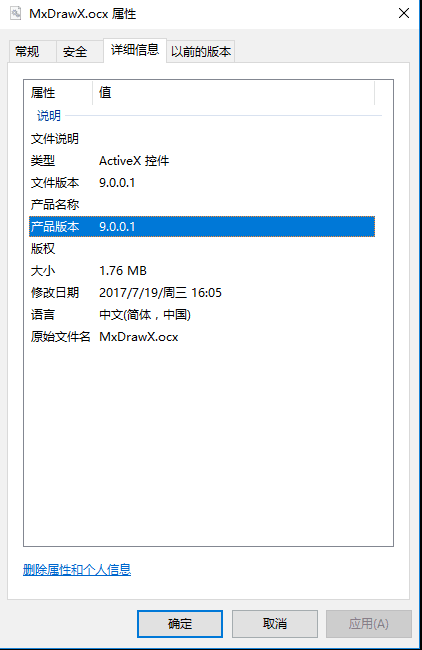
参考例子目录:
src\MxDraw5.2\sample\ie
src\MxDraw5.2\sample\ie\iedemoTest.htm
src\MxDraw5.2\sample\JavaScript
梦想MxDrawX ActiveX 5.2 演示
Asp.net调用控件
“参考例子” sample\AspNet\AspNet.sln ”,演示了网页调用控件、打开图纸、保存图纸到服务器、参数化绘图、交互绘图等功能。运行效果如下:
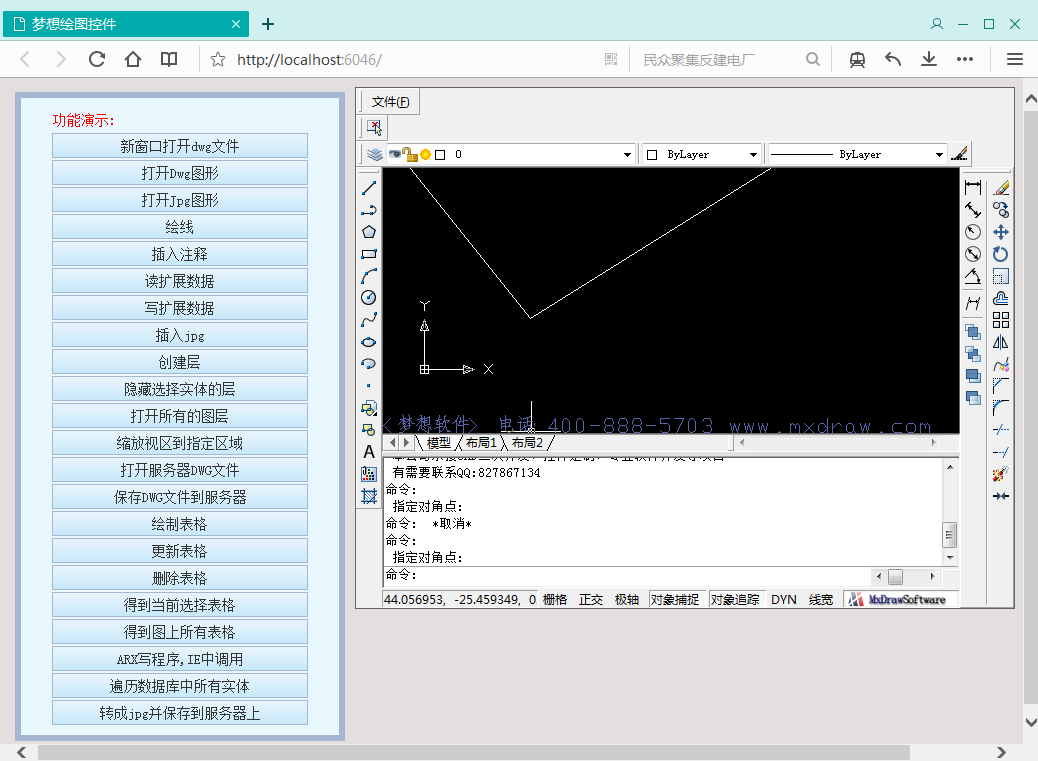
打开服务器上的dwg文件
1.1 修改服务器设置,支持dwg文件下载
打开IIS的设置界面,在网站上面点击右键,弹出菜单,选择“ 属性 ”菜单命令。弹出网站设置界面,点击“HTTP头 ”的Tab选项。界面如下:
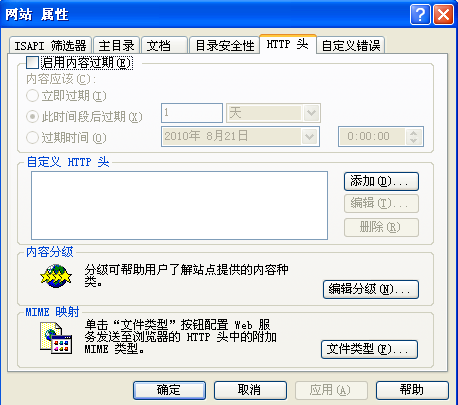
点击“ 文件类型 ”按钮,弹出设置界面,增加一个新的dwg文件类型,点击确定。界面如下:
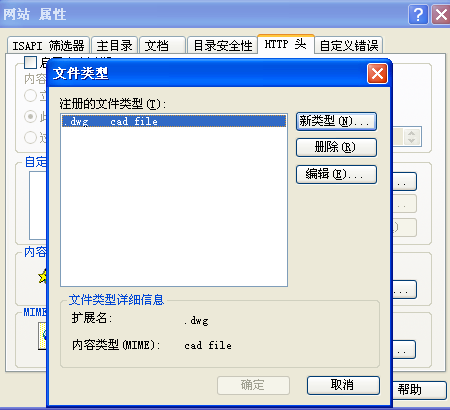
新版本IIS设置设置,支持dwg文件下载
运行ISS管理器点击网站对象,点击 Default Web Site ,界面如下:
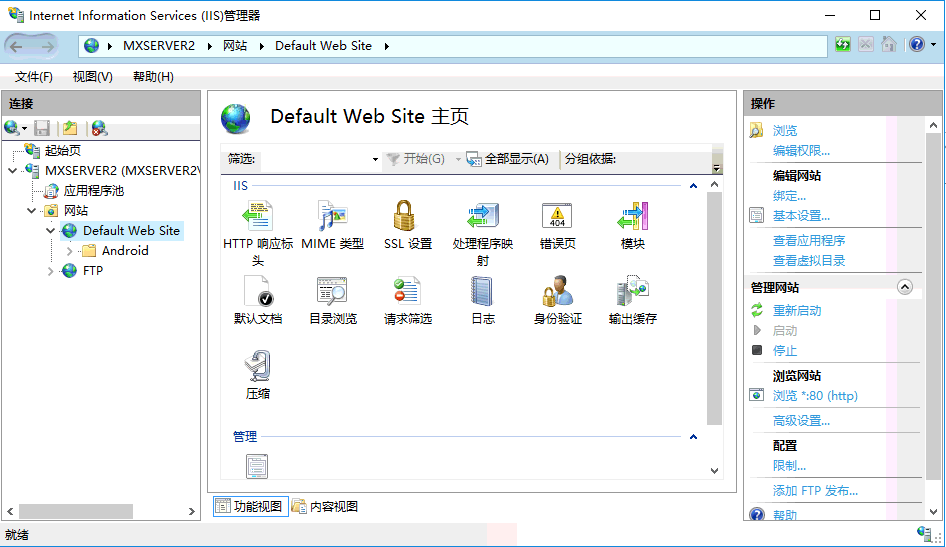
点击“ MIME类型 ”按钮,界面如下:
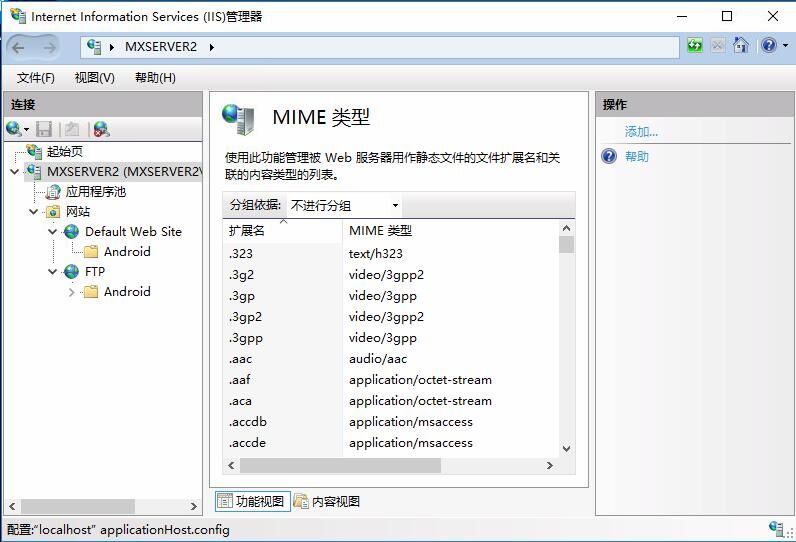
点击右边界面中的“ 添加 ”按钮,添加文件扩展名为.dwg,界面如下:
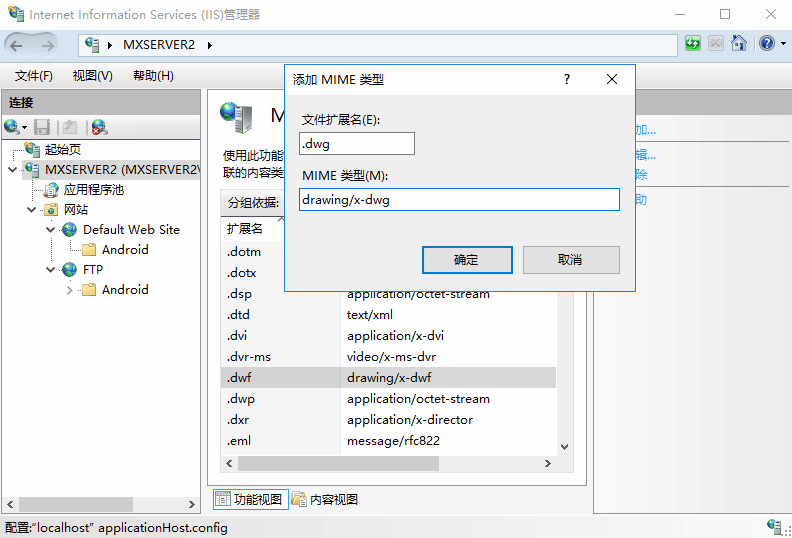
点击“ 确定”后,列表中出现如下字符则表示添加成功,界面如下:
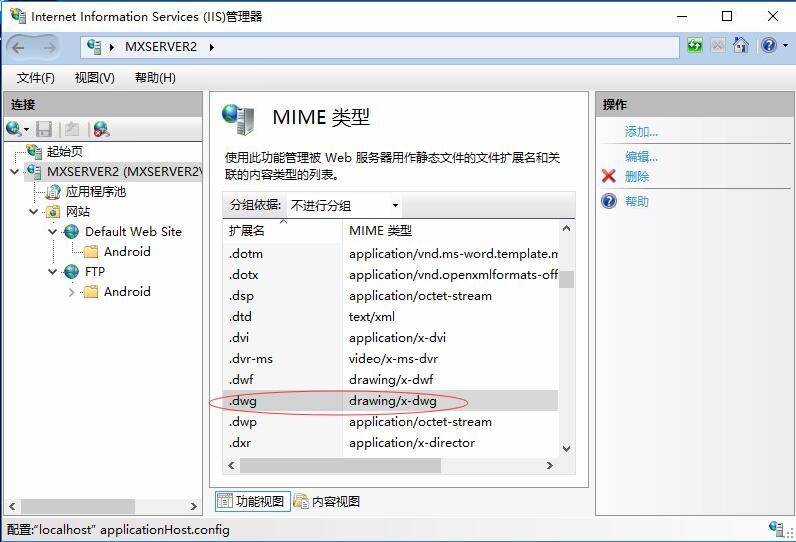
1.2 DwgFilePath
控件自动打开DWG文件的属性,在控件的属性窗口中设置该值为dwg文件的路径,控件打开时自动打开dwg文件,网页调用代码:
<param name="DwgFilePath" value="https://download.mxdraw3d.com:2083/test.dwg" >
在网中调用时该变量支持相对路径。 相对服务器路径: DwgFilePath=~/my.dwg ,相对当前网页路径 DwgFilePath=./my.dwg 。该变量支持ftp路径 DwgFilePath=ftp://192.168.1.133/11.dwg 。支持assic字符串的十六进制编码,用"<>"扩起来的路径,控件就认为这是十六进制编码 如:传 <2E2F33343234332E647767>表示传 ./34243.dwg。
1.3 OpenWebDwgFile
调用这个函数,直接打开网上的DWG ,DXF, DWF文件。网络路径如:https://demo.mxdraw3d.com:3562/test.dwg
支持assic字符串的十六进制编码,用"<>"扩起来的路径,控件就认为这是十六进制编码 如可以传 <2E2F33343234332E647767>表示传 ./34243.dwg。在网页中,需要等到控件初始化完成后,才能调用该函数打开dwg文件。
在网页增加控件初始化完成函数如下:
| //初始化 | |
| function InitMxDrawX() { | |
| var mxOcx = document.getElementById("MxDrawXCtrl"); | |
| if (mxOcx) { | |
| if (!mxOcx.IsIniting()) | |
| { | |
| clearInterval(mxtime); | |
| // 控件初始化完成,需要在启动做的事,在这里做 | |
| // 启动时打开文件 | |
| mxOcx.OpenWebDwgFile("https://download.mxdraw3d.com:2083/test.dwg"); | |
| } | |
| } | |
| } | |
| mxtime = setInterval(InitMxDrawX, 100); |
保存dwg到服务器
控件支持在网页中绘图,编辑dwg文件,并把修改后的dwg文件保存到服务器。
SaveDwgToURL
该函数模拟一个文件表单提交,上传文件,在服务器端有个专门的程序来处理文件的上传。
COM接口:
| VARIANT_BOOL SaveDwgToURL( | |
| BSTR pszServerUrl, //服务器网址地址,如:www.mxdraw.com,如果传空,程序自动取当前网 | |
| //页的服务器. | |
| BSTR pszServerProgramUrl, //服务器的文件上传处理程序,如:upload.asp | |
| BSTR pszComponentName, //HTML组件名称,相当于一个HTML页面的Form中的中的file1 | |
| BSTR pszPort); //服务处理端口. 如:_T("80") |
详细例程参考 sample/AspNet 中"保存dwg文件到服务器"按钮,向服务器发送的上传文件请求,使用 Fiddler 工具能看见上传数据包, 因为Fiddler的问题, Fiddler工具查看本地服务器请求内容时,本地服务器ip地址需要写成http://127.0.0.1,而不能写成 http://localhost 。
如下代码调用:
| if (!mxOcx.SaveDwgToURL("http://127.0.0.1.", "/Save.aspx", "ComponentName", "6046")) { | |
| // 得到服务器返回错误 | |
| var ret = MxDrawXCtrl_Obj.Call("Mx_GetLastError",""); | |
| alert(ret.AtString(0)); | |
| } | |
| else { | |
| alert("成功"); | |
| } |
上面代码相当于如下Html代码的调用:
| <form action="Save.aspx"method="post" enctype="multipart/form-data"> | |
| <input id="File1" type="file" name="ComponentName" /><br /> | |
| <input id="Submit1" type="submit" value="submit" /> | |
| </form> |
服务器上,接收上传文件并保存的代码,Asp.net:
| namespace AspNet | |
| { | |
| public partial class Save : System.Web.UI.Page | |
| { | |
| protected void Page_Load(object sender, EventArgs e) | |
| { | |
| System.Web.HttpFileCollection uploadFiles = Request.Files; | |
| System.Web.HttpPostedFile theFile; | |
| if (uploadFiles.Count == 0) | |
| { | |
| Response.Write("Save failed!!!"); | |
| return; | |
| } | |
| else | |
| { | |
| try | |
| { | |
| int i = 0; | |
| for (; i < uploadFiles.Count; ) | |
| { | |
| theFile = uploadFiles[i]; | |
| // uploadFiles.GetKey(0)对应着 | |
| // SaveDwgToURL(getcurpath(), "/Save.aspx", "test.dwg","");中的Test.Dwg | |
| theFile.SaveAs(Server.MapPath(uploadFiles.GetKey(0)) ); | |
| Response.Write("Save OK!"); | |
| i++; | |
| return; | |
| } | |
| } | |
| finally | |
| { | |
| } | |
| } | |
| Response.Write("Save failed!!!"); | |
| } | |
| } | |
| } |
例如 ASP.net + MVC调用:
| var dwgName = $("#dwgList option:selected").text(); | |
| var hostName = window.location.hostname; | |
| var port = window.location.port; | |
| var path = "http://" + hostName + ":" + port; | |
| alert(hostName+"==="+path); | |
| if (!mxOcx.SaveDwgToURL(path, "Home/SaveDwgFile/?key=" + Math.random() + "&flag=" + flag, dwgName, "")) | |
| { | |
| alert(path); | |
| var ret = mxOcx.Call("Mx_GetLastError", ""); | |
| alert(ret.AtString(1)); | |
| } | |
| else | |
| { | |
| //alert("保存成功"); | |
| } |
服务器上,接收上传文件并保存的代码Servlet:
| MxForm mf = (MxForm)actionForm; | |
| InputStream is = mf.getFile().getInputStream(); | |
| File destFile = new File("D:\civilize\code\web","test.dwg"); | |
| OutputStream os = new FileOutputStream( destFile ); | |
| byte[] buffer = new byte[400]; | |
| int length = 0; | |
| while( (length = is.read(buffer)) > 0 ) { | |
| os.write(buffer,0,length); | |
| } | |
| mf.getFile().destroy(); | |
| is.close(); | |
| os.close(); | |
| return null; | |
| // MxForm代码: | |
| import org.apache.struts.action.ActionForm; | |
| import org.apache.struts.upload.FormFile; | |
| public class MxForm extends ActionForm { | |
| private FormFile file; | |
| public FormFile getFile() { | |
| return file; | |
| } | |
| public void setFile(FormFile file) { | |
| this.file = file; | |
| } | |
| } |
设置服务器上目录权限
控件中的ASP例程,上传保存的文件放在updata目录下,在服务器上必须设置其写权限,才能保存成功。设置步骤如下:
1.打我的“电脑窗口”,点击“ 工具 ”->“ 文件夹选项 ”,弹出文件夹选项窗口。
2.勾选“ 使用共享向导”选项,界面如下:
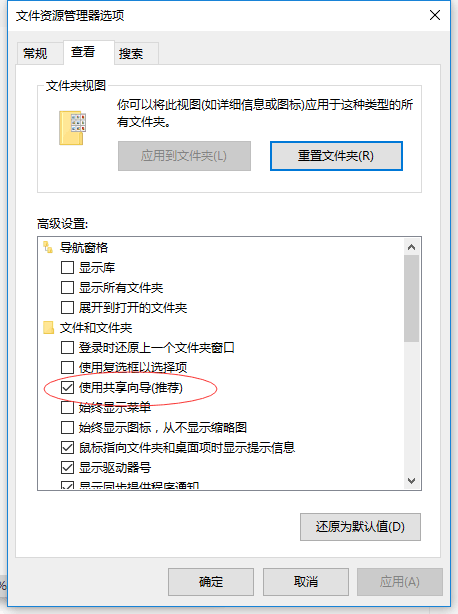
网页交互绘直线
放入一个绘直线按钮:
<input type="button" value="绘制直线" οnclick="myclick()">
Myclick函数代码:所有与用户交互的函数,需要在控件的命令事件中调用,具体原因参考文档“ 梦想控件19-命令执行原理.doc ”
| function myclick() | |
| { | |
| // 下面的DoCommand(1)调用程序将跳到DoCommandEventFunc(iCmd)执行 | |
| document.getElementById("MxDrawXCtrl").DoCommand(1); | |
| } | |
| 定义一个控件命令执行函数: | |
| function DoCommandEventFunc(iCmd) | |
| { | |
| if (iCmd == 1) | |
| { | |
| // 绘直线代码 | |
| var mxOcx = document.all.item("MxDrawXCtrl"); | |
| mxOcx.focus(); | |
| // 与用户交互,在图上点取一个点 | |
| var point1 = mxOcx.GetPoint(false,0,0,"\n 点取开始点:"); | |
| if(point1 == null) | |
| { | |
| return; | |
| } | |
| // 与用户交互,在图上点取第二点 | |
| var point2 = mxOcx.GetPoint(true,point1.x,point1.y,"\n 点取结束点:"); | |
| if(point1 == null) | |
| { | |
| return; | |
| } | |
| // 开始画直线的,返回id | |
| var lineId = mxOcx.DrawLine(point1.x,point1.y,point2.x,point2.y); | |
| } | |
| } |
设置命令执行函数到控件属性如下:
| document.getElementById("MxDrawXCtrl").ImplementCommandEventFun = | |
| DoCommandEventFunc; |
例子完整代码如下:
| <html> | |
| <head> | |
| <meta http-equiv="Content-Type" content="text/html; charset=gb2312;no-cache"> | |
| <meta name="GENERATOR" content="Microsoft FrontPage 4.0"> | |
| <meta name="ProgId" content="FrontPage.Editor.Document"> | |
| <title>MxDraw控件</title> | |
| </head> | |
| <body topmargin="0" leftmargin="0"> | |
| <p> | |
| <input type="button" value="绘制直线" οnclick="myclick()"> | |
| </p> | |
| <p align="center"> | |
| <object classid="clsid:74A777F8-7A8F-4e7c-AF47-7074828086E2" id="MxDrawXCtrl" codebase="http://www.mxdraw.com/MxDrawX52.CAB#version=7.0.0.1" width=100% height=90%> | |
| <param name="_Version" value="65536"> | |
| <param name="_ExtentX" value="24262"> | |
| <param name="_ExtentY" value="16219"> | |
| <param name="_StockProps" value="0"> | |
| <param name="IsRuningAtIE" value="1"> | |
| <param name="EnablePrintCmd" value="1"> | |
| <param name="ShowStatusBar" value="1"> | |
| <param name="ShowMenuBar" value="1"> | |
| <param name="ShowToolBars" value="1"> | |
| <param name="ShowCommandWindow" value="1"> | |
| <param name="ShowModelBar" value="1"> | |
| <param name="Iniset" value="AutoActive=N,LoadMrx=PropertyEditor"> | |
| <param name="ToolBarFiles" value="MxDraw-ToolBar.mxt,MxDraw-ToolBar-DrawParam.mxt,MxDraw-ToolBar-Draw.mxt,MxDraw-ToolBar-Edit.mxt"> | |
| <SPAN STYLE="color:red">不能装载CAD控件。请确认你可以连接网络或者检查浏览器的选项中安全设置。<a href="http://www.mxdraw.com/MxDrawX52.msi">http://www.mxdraw.com/MxDrawX52.msi 安载CAD控件</a></SPAN> | |
| </object> | |
| <script> | |
| function myclick() | |
| { | |
| // 下面的DoCommand(1)调用程序将跳到DoCommandEventFunc(iCmd)执行 | |
| document.getElementById("MxDrawXCtrl").DoCommand(1); | |
| } | |
| function DoCommandEventFunc(iCmd) | |
| { | |
| if (iCmd == 1) | |
| { | |
| var mxOcx = document.all.item("MxDrawXCtrl"); | |
| mxOcx.focus(); | |
| var point1 = mxOcx.GetPoint(false,0,0,"\n 点取开始点:"); | |
| if(point1 == null) | |
| { | |
| return; | |
| } | |
| var point2 = mxOcx.GetPoint(true,point1.x,point1.y,"\n 点取结束点:"); | |
| if(point1 == null) | |
| { | |
| return; | |
| } | |
| // 直线的id | |
| var lineId = mxOcx.DrawLine(point1.x,point1.y,point2.x,point2.y); | |
| // 为新写的直线写一个字符串扩展数据 | |
| var database = mxOcx.GetDatabase(); | |
| var ent = database.ObjectIdToObject(lineId); | |
| } | |
| } | |
| document.getElementById("MxDrawXCtrl").ImplementCommandEventFun = DoCommandEventFunc; | |
| </script> | |
| </p> | |
| </html> |
chrome浏览器运行控件
CAD控件是ocx插件,但最新谷歌浏览器已经不再支持NPAPI插件,好在谷歌浏览器是开源项目,我们修改了它的源码,并让它支持我们的ocx插件,我们把修改过的谷歌浏览器取名为“Chrome企业版”。
下载谷歌浏览器32位企业版:https://demo.mxdraw3d.com:3562/MxChromex86Setup.exe
也建议使用国产浏览的极速模式加载我们CAD控件,效果也不错
下载支持CAD插件的搜狗浏览:https://demo.mxdraw3d.com:3562/sogou_explorer_11.0.1_0722.exe
运行效果如下:
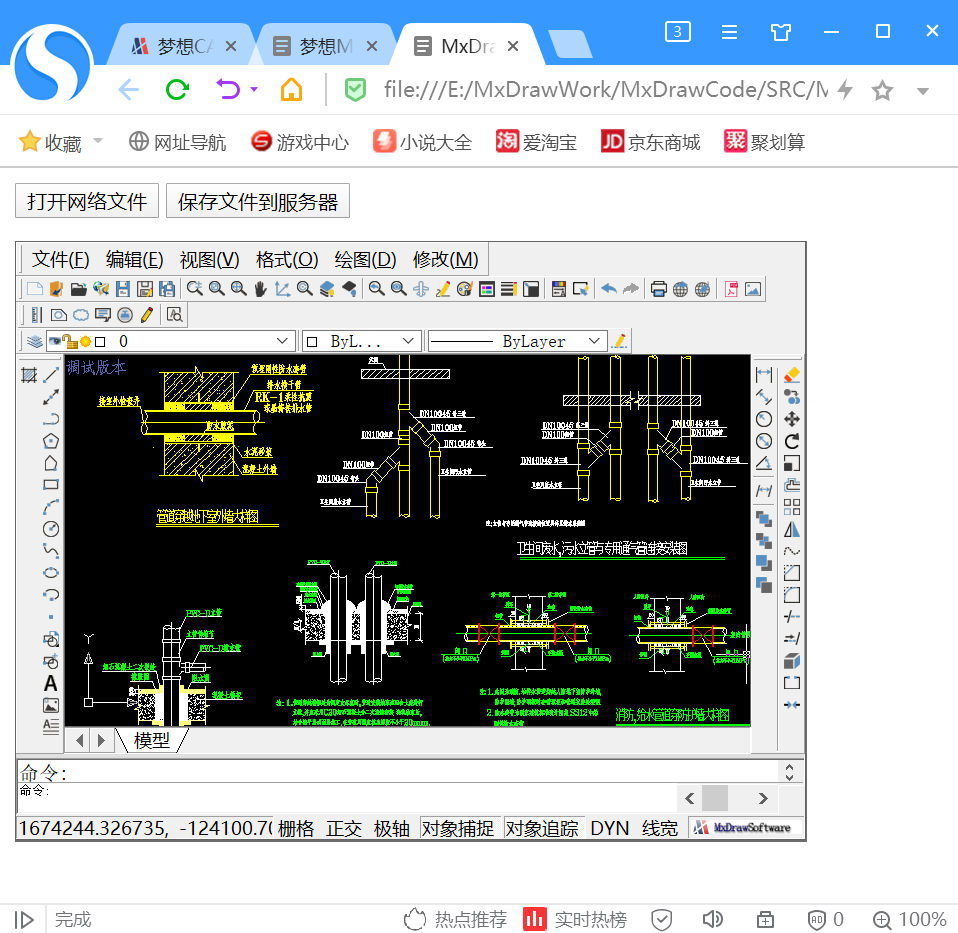
安装程序会自动安装运行控件需要的所有环境,该安装包可以直接发给最终用户使用,也不需要再单独安装chrome浏览器。
安装后,运行桌面快捷方式"Chrome企业版"
.
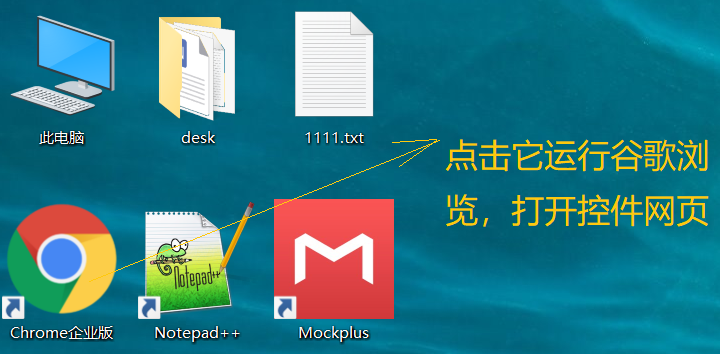
chrome浏览器使用控件效果: